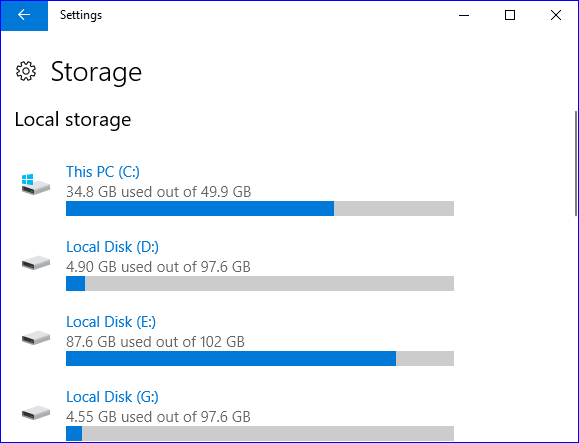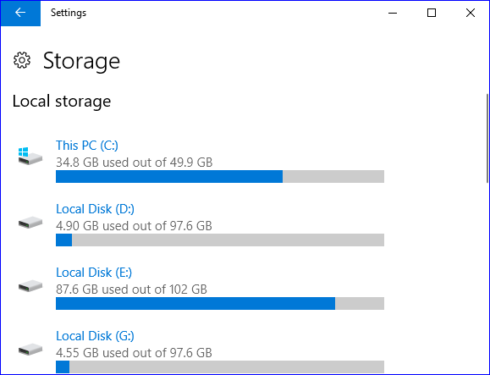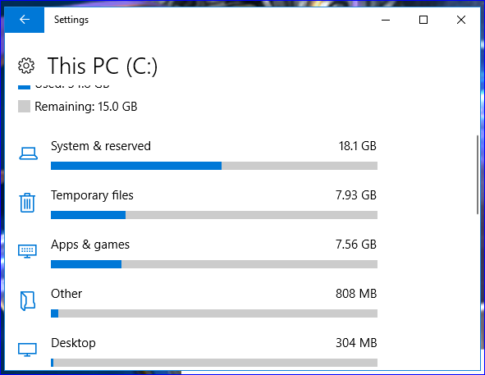Cách giải phóng dung lượng trên máy tính của bạn
Đôi khi bạn có thể nhận thấy rằng đĩa cứng bị đầy và không có đủ dung lượng để lưu trữ các chương trình, tệp, tài liệu và những thứ giải trí như trò chơi và phim, và điều này là do sự tích tụ của các chương trình và tài liệu có kích thước lớn đã lưu trữ trước đó. như các ứng dụng và chương trình khác nhau, và đây không phải là lý do làm đầy đĩa cứng, có thể Lý do là kích thước đĩa cứng nhỏ, và có các giải pháp cho vấn đề này, đó là chuyển các chương trình sang patchin C hoặc xóa các tệp không có giá trị và cả các tệp lặp lại chiếm một phần lớn diện tích đĩa cứng, và nếu bạn tìm thấy vấn đề tương tự sau khi thực hiện các bước trước đó, đừng lo lắng, chúng tôi sẽ tìm ra giải pháp thích hợp cho vấn đề đó. ...
làm sạch ổ cứng
Đối với tất cả vấn đề đó, chúng tôi sẽ nhấp vào menu bắt đầu và sau đó chọn từ Cài đặt, và thông qua nút Windows + I, trang sẽ xuất hiện cho bạn, hãy chọn từ Hệ thống và bằng cách nhấp vào, một trang khác sẽ xuất hiện cho bạn, nhấp vào từ Storage, và như vậy bạn đã hiển thị phân vùng chiếm một không gian lớn của đĩa cứng nằm dưới từ Local Storage, vì rõ ràng là Phân vùng C, tận dụng không gian lớn của các tệp , các ứng dụng và các chương trình khác nhau, tất cả những gì bạn phải làm là nhấp vào từ Tệp tạm thời để xóa tất cả các tệp không quan trọng và tạm thời chiếm một diện tích lớn của đĩa cứng, đồng thời bạn cũng có thể xóa các chương trình và trò chơi chiếm tăng dung lượng lớn từ đĩa cứng bằng cách nhấp vào từ “Ứng dụng và trò chơi” và khi bạn nhấp vào một phân vùng khác, nó sẽ hiển thị cho bạn các tệp và chương trình, nhưng ở một dạng khác dưới dạng hình ảnh, video và các ứng dụng khác nhau , chỉ bằng cách nhấp và xóa tất cả các chương trình và ứng dụng không có giá trị.
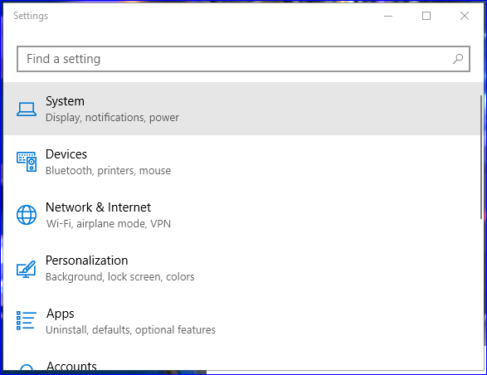
Tải xuống các tệp không hoàn chỉnh ở đâu?
Khi bạn thực hiện các bước trước đó, tất cả các chương trình, tệp, tài liệu và ứng dụng chiếm dung lượng lớn của đĩa cứng sẽ được hiển thị và cũng hiển thị cho bạn kích thước và dung lượng đầy đủ của phân vùng, tất cả những gì bạn phải làm là nhấp vào tệp tiêu tốn dung lượng và hệ thống Windows sẽ tự động mở sau khi nhấn, chỉ cần mở tệp Xem lại tệp và tài liệu, xóa và phân phối các chương trình và ứng dụng không cần thiết, đồng thời thực hiện các bước này trên tất cả các phân vùng, do đó bạn sẽ xóa tất cả các tệp không cần thiết và tiêu tốn dung lượng cho đĩa cứng và cũng làm sạch đĩa cứng và để lại một không gian lớn mà bạn có thể sử dụng tùy thích trong Windows.